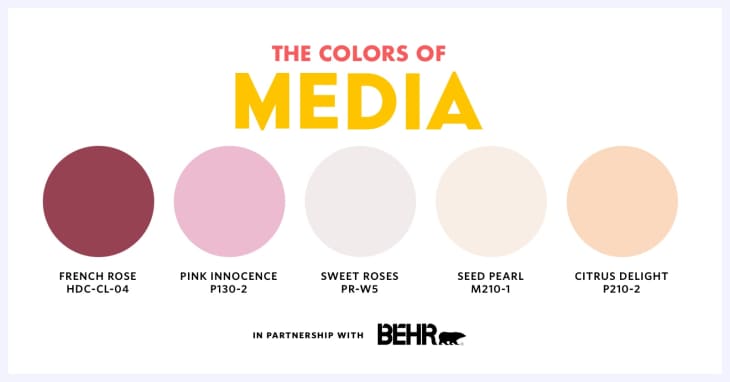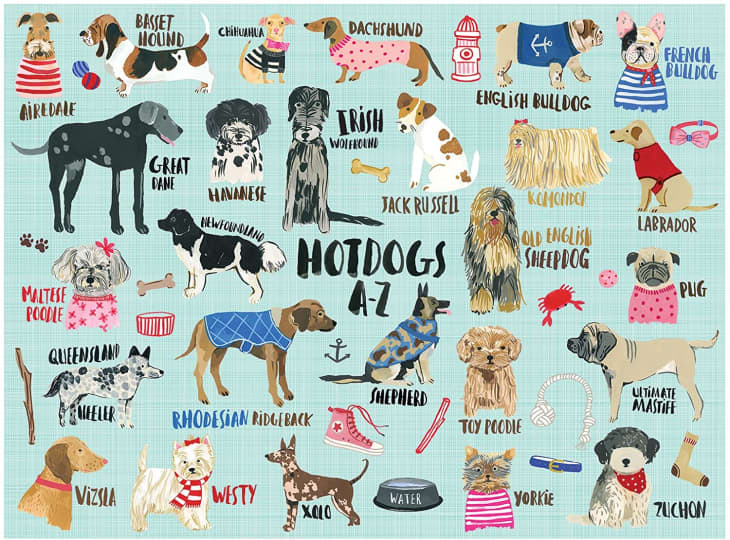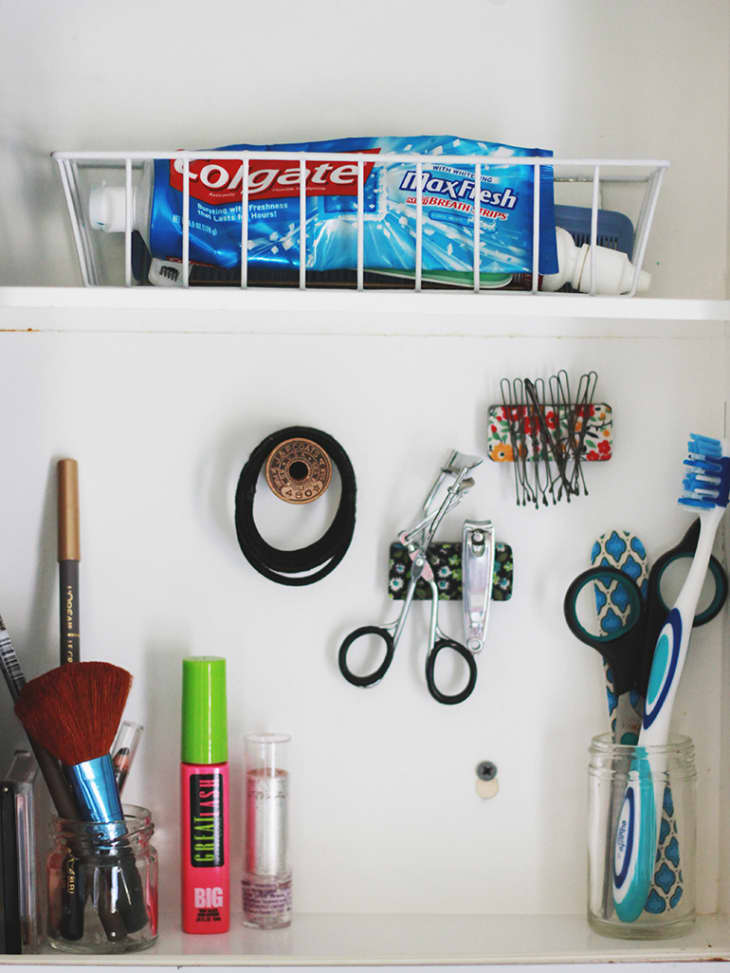છેલ્લી રાત્રે અમારો સામનો એક એવી દુર્દશા સાથે થયો હતો જેની આપણે કલ્પના પણ કરી શકી ન હતી: અમે અમારા ડેસ્કટોપ કમ્પ્યુટરનો ઉપયોગ કરવા ગયા અને અમારું માઉસ ચાલ્યું ગયું! તરત જ અમને યાદ આવ્યું કે અમે શાળામાં પ્રેઝન્ટેશન માટે ઉંદર લાવ્યા હતા પણ તેને રાતોરાત ત્યાં છોડી દીધો. પણ આપણે શું કરવાનું હતું? અમારું લેપટોપ શાળામાં પણ હતું જેણે અમને ફક્ત અમારા આઇફોન સાથે છોડી દીધા. ખાતરી કરવા માટે તે તદ્દન લકવો અનુભવ હતો! પરંતુ લાંબા સમય સુધી નહીં. અમે ઝડપથી કેટલાક સંશોધનો કર્યા અને જો તમે ક્યારેય આવી આપત્તિનો સામનો કરો તો તમારા કીબોર્ડથી તમે તમારા કમ્પ્યુટરને સંપૂર્ણપણે કેવી રીતે નિયંત્રિત કરી શકો છો તેની ઉત્તમ રીતો મળી.
 સાચવો તેને પિન કરો
સાચવો તેને પિન કરો (છબી ક્રેડિટ: એપાર્ટમેન્ટ થેરાપી)
આપણે નાજુક કિરમજીમાં પ્રવેશતા પહેલા, આપણે કહેવું જોઈએ કે ઘરની આસપાસ ફાજલ માઉસ નાખવું ફાયદાકારક રહેશે. તે કટોકટીની પરિસ્થિતિ માટે સિંક હેઠળ છુપાયેલા વધારાના ટોઇલેટ પેપરની જેમ, વધારાનું માઉસ સારી રીતે કાર્યરત કાર્યક્ષેત્રમાં નિર્ણાયક ઉમેરો બની શકે છે. જો તમારી પાસે રૂમમેટ અથવા કુટુંબ હોય તો આ સમસ્યા થવાની શક્યતા ઓછી છે.
શરૂ કરવા માટે, ચાલો કીબોર્ડ પર સૌથી સામાન્ય (અને કદાચ સ્પષ્ટ) શોર્ટકટ કીઓનો ઉલ્લેખ કરીએ જે તમને દૈનિક ધોરણે ઉત્પાદકતા વધારવામાં મદદ કરશે જો તમે તેને અપનાવવાનું શીખો. અહીં પૂરી પાડવામાં આવેલ સંપૂર્ણ, સત્તાવાર યાદી છે એપલ કીબોર્ડ શ shortર્ટકટ્સ માટે અને અહીં માટે શોર્ટકટ કીઓ છે વિન્ડોઝ વપરાશકર્તાઓ.
કાયદા દ્વારા, બધી ઓપરેટિંગ સિસ્ટમો માઉસનો ઉપયોગ કર્યા વિના સંપૂર્ણપણે કાર્યરત હોવી જોઈએ. આ એવા લોકો માટે યુનિવર્સલ એક્સેસ અધિકારોનો આભાર છે જે ફક્ત કીબોર્ડનો ઉપયોગ કરી શકે છે. આ જાણીને, આપણે જાણી શકીએ કે જેને શું કહેવાય તેને કેવી રીતે સક્ષમ કરવું માઉસ કીઓ મેક અથવા પીસી પર. માઉસ કી એ એક પ્રોગ્રામ છે જે તમને કર્સરની ગતિને વ્યવસ્થિત કરવા માટે આંકડાકીય કીપેડનો ઉપયોગ કરવાની મંજૂરી આપે છે કારણ કે તમે પ્રમાણભૂત માઉસ છો.
 સાચવો તેને પિન કરો
સાચવો તેને પિન કરો (છબી ક્રેડિટ: એપાર્ટમેન્ટ થેરાપી)
મેક: સિસ્ટમો પસંદગીઓમાં યુનિવર્સલ એક્સેસ પેનલ હેઠળ, માઉસ ટેબ પર નેવિગેટ કરો. અહીં તમે માઉસ કીને ચાલુ/બંધ કરવાનો વિકલ્પ શોધી શકો છો.
પીસી: નિયંત્રણ પેનલમાં સુલભતા વિકલ્પો પર નેવિગેટ કરો. એકવાર ત્યાં, માઉસ ટેબ પસંદ કરો. યુઝ માઉસકીઝ પસંદ કરવાનો વિકલ્પ હશે. એકવાર સક્ષમ થઈ ગયા પછી તમે સમાન ટેબમાંથી માઉસકી સેટિંગ્સને પણ ક્સેસ કરી શકો છો. માઈક્રોસોફ્ટ પણ પૂરી પાડે છે જો તમારી પાસે પ્રથમ સ્થાને માઉસ ન હોય તો માઉસકીઝને સક્ષમ કરવાની અસરકારક રીત.
માઉસ વગર તમારા કમ્પ્યુટરનો ઉપયોગ કરવાની બીજી (વધુ સરળ) પદ્ધતિ તમારા સ્માર્ટફોનને વાયરલેસ માઉસમાં રૂપાંતરિત કરવાની છે! ખરેખર અસંખ્ય એપ્લિકેશનો છે જે તમને આ કરવાની મંજૂરી આપે છે.
iPhone: અમને ગમે છે iMouse એપ્લિકેશન (તેના ભયંકર અસામાન્ય નામ હોવા છતાં). ઈન્ટરફેસ સરળ છે અને તે તમે જે કરવા માટે અપેક્ષા રાખશો તે બરાબર કરે છે. આ કાર્ય કરવા માટે, જો કે, તમારે તેમનામાંથી સ softwareફ્ટવેર ડાઉનલોડ કરવાની જરૂર છે વેબસાઇટ પ્રથમ. એકવાર સ softwareફ્ટવેર ઇન્સ્ટોલ થઈ જાય પછી તમારે તમારા આઇફોન અને તમારા કમ્પ્યુટરને વાતચીત કરવા માટે તમારું IP સરનામું દાખલ કરવું આવશ્યક છે. એકવાર સેટઅપ કર્યા પછી તમારી પાસે હવે સીધા તમારા માઉસથી ક્લિક, સ્ક્રોલ અને સંપૂર્ણ કીબોર્ડને toક્સેસ કરવાની ક્ષમતા છે.
Android: Android વપરાશકર્તા માટે અમે ઉપયોગ કરવાની ભલામણ કરીએ છીએ રિમોટડ્રોઇડ અરજી. તે ફરીથી એક સરસ ઇન્ટરફેસ ધરાવે છે અને iMouse જેવી જ કાર્યક્ષમતા સાથે સીધા આગળ ઇન્સ્ટોલ કરે છે.